Situatie
Daca esti la inceput de drum in utilizarea platformei Proxmox si vrei sa adaugi un disk nou, dar fara sa te complici in Shell, astazi iti voi arata, pas cu pas, cum sa adaugi noul disk utilizand interfata web.
Solutie
Primul pas
In exemplul urmator – am adaugat doua hdd-uri:
- primul hdd – sdb, ce are doua partitii (sdb1 si sdb2)
- al doilea hdd – sdc
In acest moment trebuie sa stergem tot continutul de pe disk, prin selectarea /dev/sdb si apasand pe Wipe Disk. Ne va intampina urmatorul mesaj:
Daca suntem siguri ca vrem sa stergem tot de pe aesta, atunci vom apasa pe Yes.
Al doilea pas
In momentul de fata tot continutul de pe disk/diskuri a fost sters, dar Logical Volume Manager (LVM) nu este activ.
- De ce trebuie activat LVM?
LVM poate fi utilizat pentru a imparti spatiul disponibil de pe disk in mai multe volume ce vor fi folosite de masinile virtuale. Asadar, inainte de a activa LVM, trebuie sa initializam diskul cu GPT. Se va da click pe Initialize Disk with GPT si asteptam sa se termine procesul.
Exemplu GPT activ pe disk-uri:
Al treilea pas
- Selectam node-ul (in exemplul de fata – server) -> LVM -> selectam diskul -> Create Volume Group
- Selectam disk-ul pentru LVM si ii vom da un nume (ex Storage1)
Disk-ul a fost creat si intializat cu succes!
Pentru a testa acest lucru – vom crea o masina virtuala (vezi pasii din acest tutorial ).
Disk-ul apare cu succes ca Storage1, iar acum poate fi folosit pentru a crea partitii si/sau masini virtuale.

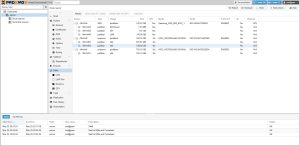

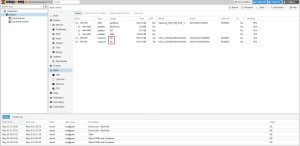
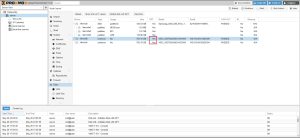
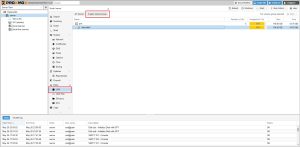
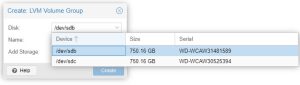
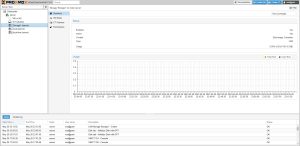
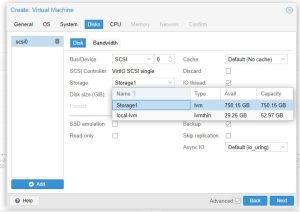
Leave A Comment?